1、点击屏幕底部菜单栏中的【计算机】图标。

2、在弹出的窗口中点击顶部的【计算机】标签,再在出现的菜单中点击【系统属性】选项。
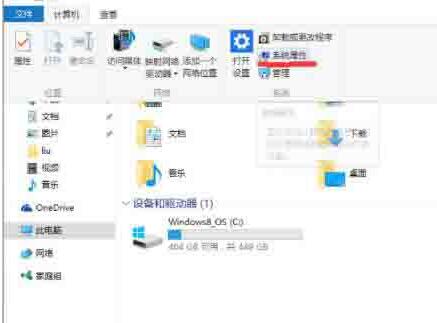
3、在新的页面中,点击左侧导航栏中的【高级系统设置】。
4、在弹出的页面中,点击下部的【环境变量】按钮,弹出环境变量的管理页面。
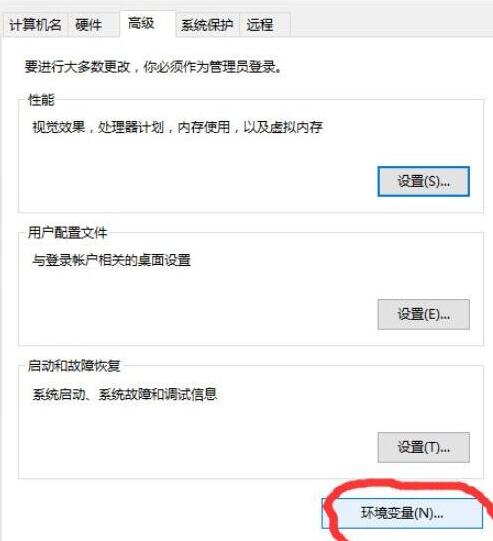
5、在环境变量的管理页面中,在下部列表框中找到Path变量,单击选中,点击下面的【编辑】按钮。
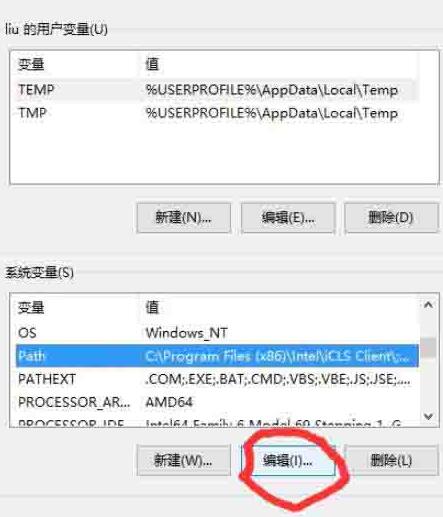
6、弹出的页面有两个输入框,在【变量值】输入框的末尾添加你要增加的路径,格式为【;全路径】,即分号加路径。注意这里分号必须是英文分号,比如我在安装Python2.7后添加的部分。

7、点击确定,设置完成。





